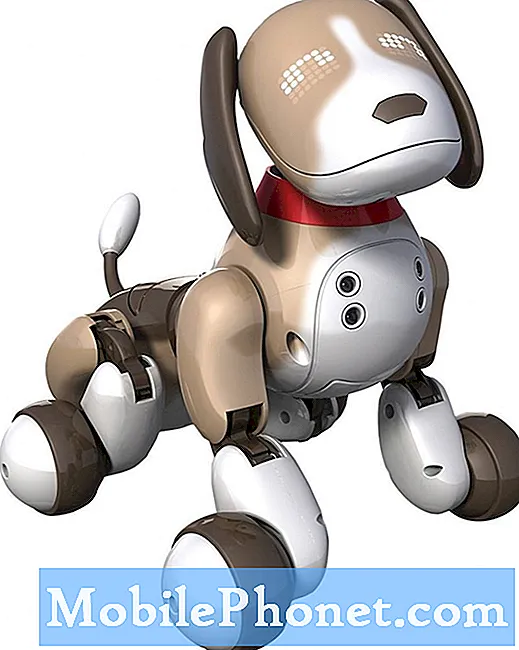#Oppo # A71 er en budget Android-smartphone-model med den nyeste variant, der blev udgivet i februar 2018. Den har en solid byggekvalitet lavet af en aluminiumsramme og en 5,2 tommer IPS LCD-skærm med en opløsning på 720 x 1280 pixels. Det har et enkelt 13MP bagkamera og et enkelt 5MP selfie-kamera foran. Under emhætten finder du Snapdragon 450 octa-kerneprocessoren, der er parret med 3 GB RAM. Selvom dette er en solid udførende enhed, er der tilfælde, hvor der kan opstå visse problemer, som vi vil tage fat på i dag. I denne seneste del af vores fejlfindingsserie tackler vi, at Oppo A71 ikke opretter forbindelse til Wi-Fi-problemet.
Hvis du ejer en Oppo A71 eller en hvilken som helst anden Android-enhed for den sags skyld, er du velkommen til at kontakte os ved hjælp af denne formular. Vi hjælper mere end gerne dig med eventuelle bekymringer, du måtte have med din enhed. Dette er en gratis service, vi tilbyder uden nogen streng. Vi beder dog om, at når du kontakter os, skal du prøve at være så detaljeret som muligt, så der kan foretages en nøjagtig vurdering og den rigtige løsning kan gives.
Sådan løses Oppo A71 opretter ikke forbindelse til Wi-Fi-problemet
Før du udfører et af de anbefalede fejlfindingstrin til dette særlige problem, skal du sørge for, at telefonen kører på den nyeste softwareversion. Hvis en opdatering er tilgængelig, skal du downloade og installere den først. Dette minimerer muligheden for, at problemet skyldes en ældre softwareversion. Når den seneste softwareopdatering er blevet installeret, skal du fortsætte med nedenstående trin.
Glem ikke at tænde telefonens Wi-Fi-switch
Din telefon har en Wi-Fi-switch, der kan tændes eller slukkes. Det er muligt, at denne switch muligvis er i slukket position, hvorfor enheden ikke kan oprette forbindelse til et Wi-Fi-netværk. Hvad du først vil gøre i dette tilfælde er at sikre dig, at dette er tændt. Du skal også sørge for, at enhedens flytilstand er deaktiveret.
- Stryg til venstre.
- Vælg Indstillinger.
- Vælg Wi-Fi.
- Slå Aktiver Wi-Fi til.
- Vælg det trådløse netværk, du vil oprette forbindelse til.
- Indtast Wi-Fi-adgangskoden, og vælg Opret forbindelse.
Kontroller, om Oppo A71 ikke opretter forbindelse til Wi-Fi-problemet stadig opstår.
Muligt routerproblem
Der er en chance for, at problemet skyldes et problem med routeren eller det trådløse netværk, som din telefon opretter forbindelse til og ikke af selve telefonen. Kan andre enheder oprette forbindelse til routeren med succes? Er din telefon inden for rækkevidden af din router? Har routeren en indstilling aktiveret (MAC-filtrering), der forhindrer din telefon i at oprette forbindelse til den? En hurtig måde at kontrollere, om dette er et routerrelateret problem, er at forbinde din telefon til et andet Wi-Fi-netværk og derefter kontrollere, om problemet stadig opstår.
Udfør en soft reset
Du bør kontrollere, om en mindre softwarefejl er synderen ved at opdatere telefonsoftwaren. Dette kan gøres let ved blot at genstarte enheden.
- Tryk og hold tænd / sluk-tasten nede i op til 45 sekunder.
- Vent, mens enheden genstarter.
Kontroller, om Oppo A71 ikke opretter forbindelse til Wi-Fi-problemet stadig opstår.
Opdater dine telefonens Wi-Fi-indstillinger
Du skal prøve at rydde telefonens Wi-Fi-indstillinger, da dette muligvis løser problemet. For at gøre dette skal du gå til Indstillinger og derefter Appadministration og derefter trykke på Alle. Du kan også gå til Indstillinger og derefter Yderligere indstillinger og derefter Programadministration. Herfra skal du trykke på Alle. Tryk på Wi-Fi-indstillinger. Herfra skal du trykke på rydde data og cache. Kontroller, om din telefon nu kan oprette forbindelse til Wi-Fi-netværket.
Start telefonen i fejlsikret tilstand
Nogle gange vil en app, du har downloadet fra Google Play Butik, få Oppo A71 til at oprette forbindelse til Wi-Fi-problemet på telefonen, når den er installeret. Dette kan skyldes fejl i appen eller kompatibilitetsproblemer med appen og din telefonsoftware. For at kontrollere, om en app, du downloadede, forårsager problemet, skal du starte telefonen i fejlsikret tilstand, da kun de forudinstallerede apps har tilladelse til at køre i denne tilstand.
- Sluk for din telefon.
- Tryk og hold tænd / sluk-knappen nede.
- Slip tænd / sluk-knappen og hold lydstyrke nede, når du ser Oppo-animationen.
- Fortsæt med at holde lydstyrke nede, indtil fejlsikret tilstand vises.
Hvis problemet ikke opstår i denne tilstand, skyldes det sandsynligvis en app, du har installeret. Find ud af, hvilken app dette er, og afinstaller det.
Tør telefonens cache-partition
Der er tilfælde, hvor de cachelagrede data, der er gemt i den dedikerede partition på telefonen, kan blive beskadiget. Når dette sker, vil dette normalt medføre, at visse problemer opstår på telefonen. For at eliminere muligheden for, at dette er årsagen til problemet, skal du slette telefonens cache-partition fra gendannelsestilstanden.
- Tryk på tænd / sluk-tasten, og vælg indstillingen Sluk. Hvis skærmen er frossen eller ikke reagerer, kan du holde tænd / sluk-knappen nede i flere sekunder, indtil enheden slukkes.
- Tryk på lydstyrke ned og tænd / sluk-tasterne et øjeblik.
- Slip alle knapper, når OPPO-logoet vises.
- Vælg sprog.
- Vælg Slet cache-partition.
- Tryk på ok
- Genstart telefonen.
Kontroller, om problemet stadig opstår.
Udfør en fabriksindstilling
Hvis ovenstående trin ikke løser problemet, opretter Oppo A71 ikke forbindelse til Wi-Fi-problemet, skal du udføre en fabriksnulstilling. Sørg for at sikkerhedskopiere dine telefondata, inden du foretager nulstillingen, da de slettes under processen.
- Tryk på tænd / sluk-tasten, og vælg indstillingen Sluk. Hvis skærmen er frossen eller ikke reagerer, kan du holde tænd / sluk-knappen nede i flere sekunder, indtil enheden slukkes.
- Tryk på lydstyrke ned og tænd / sluk-tasterne et øjeblik.
- Slip alle knapper, når OPPO-logoet vises.
- Vælg sprog.
- Vælg Slet data og Slet data (Behold SMS, kontakter og fotos).
- Tryk på ok
- Genstart telefonen.
Opsæt telefonen, og kontroller derefter, om problemet stadig vedvarer. Hvis det gør det, kan dette muligvis allerede være forårsaget af en defekt hardwarekomponent. Den bedste ting at gøre lige nu er at bringe telefonen til et servicecenter og få den kontrolleret.